En nuestro diario vivir como administradores de sistemas, como jefes de IT, como coordinadores o simplemente como personas que están es el entorno informático nos vemos en situaciones donde debemos consultar información o ejecutar tareas, unas sencillas otras no tanto, en nuestros servidores Linux ya sea Debian, Ubuntu, Fedora, etc, y muchas veces no tenemos los comandos necesarios o se nos olvida (Es comprensible debido a la carga de trabajo diaria).
Solvetic está para ayudar a todas estas personas brindando este estudio donde abarcaremos 24 entre los muchos de comandos más usados por los administradores y que nos brinda información detallada en el sistema que estamos ejecutando. Acompáñenos en este interesante estudio y guardemos estos comandos que tarde o temprano serán necesarios en nuestros roles informáticos.
Este comando nos muestra los usuarios que están actualmente conectados junto a los procesos asociados al mismo, brinda información como el nombre del usuario, tiempo de acceso, JCPU, etc.
Algunos de los parámetros que podemos usar con el comando w son:
- -h: No despliega los encabezados
- -s: Omite los valores JCPU y PCPU
- -f: Omite campos vacíos
- -V: Muestra las versiones del comando
Este comando nos despliega los usuarios que actualmente han realizado login en el sistema, este comando no cuenta con parámetros.
El comando uptime nos permite visualizar el tiempo que el sistema lleva en funcionamientos, los usuarios conectados y el promedio de carga en algunos intervalos.
El comando uptime puede usar el parámetro -V para visualizar su versión.
El comando whoami nos permite visualizar el usuario actual en el sistema.
Usando el comando who tenemos acceso a la información del usuario actual, información del equipo, fecha, etc.
Con el comando who podemos usar los siguientes parámetros:
- -b: Despliega el ultimo inicio del sistema
- -r: Muestra el run-level actual
- -a, -all: Despliega toda la información del sistema (usuario, arranque y run-level)
El comando cp es usado por los administradores para copiar archivos desde un recurso en modo seguro.
El comando cat es usado para visualizar archivos. Su sintaxis es:
cat archivo1cat archivo1 archivo2El segundo ejemplo se usa para visualizar varios archivos (uno a continuación de otro).
El comando vi es un editor de texto el cual nos permite editar archivos de configuración, entre otros, por ejemplo podemos usar la sintaxis:
vi -R /etc/shadowsLa R significa que el archivo de abrirá en modo de solo lectura.
Con este comando nos podremos conectar de forma segura usando SSH a equipos remotos, por ejemplo podemos conectarnos a la IP 192.168.0.15 usando el usuario solvetic:
ssh solvetic@192.168.0.15Para ver la versión del comando SSH usaremos el parámetro -V.
Estos comandos nos permiten conectarnos vía ftp o sftp (secure ftp) a otro equipo para la transferencia de archivos, la sintaxis es la siguiente:
ftp 192.168.0.15 sftp 192.168.0.15Como vemos la única diferencia entre uso seguro y no seguro, es una s al principio.
Usando el comando free podemos visualizar parámetros relacionados a la memoria, como memoria total, disponible y memoria swap.
Con el comando free podemos usar el parámetro -t para visualizar la memoria total y disponible en bytes.
Con el comando top nos permite visualizar la actividad del procesador y las tareas que están siendo gestionadas por el kernel.
Con el comando top podemos usar el parámetro -u para desplegar procesos específicos y podemos pulsar la letra q para detener el proceso.
Usando el comando tar podremos descomprimir archivos a una ruta específica en nuestro sistema Linux. Por ejemplo si deseamos descomprimir el archivo pruebas.tar en el directorio solvetic ingresaremos lo siguiente:
tar -cvf pruebas.tar /solveticSi quieres ver más información y ejemplos de uso de este comando visita el siguiente enlace: Cómo usar el comando tar
A través del comando find podemos encontrar archivos, directorios, entre otros, por ejemplo si deseamos buscar solvetic podemos ingresar lo siguiente:
find / -name solveticLa / significa que busca desde la raíz, la puedes sustituir por el directorio desde el que quieres empezar a buscar.
Con el comando lsof podemos listar todos los archivos abiertos por un usuario en particular, por ejemplo si deseamos ver los archivos abiertos por el usuario solvetic ingresaremos lo siguiente lsof -u solvetic, veremos lo siguiente:
Usando last podremos ver la actividad que han realizado los usuarios en el sistema.
Podemos especificar un usuario en particular para ver sus actividades en el sistema, por ejemplo podemos usar last solvetic para ver que cambios o procesos ha ejecutado el usuario solvetic.
Con el comando ps podremos ver todos los procesos que están corriendo actualmente en el sistema, podemos notar que viene identificados con el PID para tener información clara acerca del mismo.
El comando rm nos permite borrar un archivo o carpeta del sistema, su sintaxis es muy sencilla:
rm nombre_archivoEste comando tiene varios parámetros que se pueden usar, tener cuidado al usar -r (recursivo) y -f (forzar el borrado sin preguntar).
Usando mkdir podremos crear directorios en nuestro sistema Linux. La sintaxis que debemos usar es:
mkdir nombre_directorioSi lo que quieres es crear un archivo el comando a usar es touch.
Con el comando uname podemos obtener información del sistema, por ejemplo al ingresar solo el comando uname obtendremos como resultado Linux, pero podemos usar los siguientes parámetros para ver otro tipo de información:
- uname -v: Versión del comando
- uname -n: Nombre del host
- uname -r: Versión del Kernel
- uname -m: Permite ver la arquitectura de hardware de la máquina (por ejemplo i686)
Con este comando tenemos la posibilidad de visualizar la información del CPU de forma detallada.
Este comando nos proporciona información detallada acerca del hardware que tenemos en nuestra máquina, esto nos sirve para poder analizar que infraestructura tenemos y que cambios podemos realizar. Es importante aclarar que para ejecutare este comando debemos instalarlo usando el comando:
sudo apt-get install lshwLa imagen que se muestra es su ejecución en Ubuntu 16.04.
A través de este comando podremos obtener información acerca de los puertos USB incluidos en nuestro sistema y a partir de allí validar algún tipo de error.
De la misma manera si deseamos ver los puertos PCI del sistema basta con ingresar el comando lspci.
Este comando para visualizar información que como administradores nos puede a las tareas de gestión. Podemos usar el siguiente comando para ver información específica del sistema (como usuarios root):
dmidecode -t system
Y usando diversos parámetros obtenemos información de los demás componentes, por ejemplo:
- dmidecode -t bios: Obtenemos información acerca de la Bios del sistema
- dmidecode -t memory: Nos brinda información sobre la memoria
- dmidecode -t processor: Nos brinda información sobre el procesador
De esta manera hemos analizado algunos de los comandos más interesantes y que sin lugar a dudas nos serán de gran ayuda en nuestra labor como administradores ya que nos brindan información puntual sobre la máquina que estamos gestionando. Hagamos uso de estos comandos y tengámoslos siempre presentes.



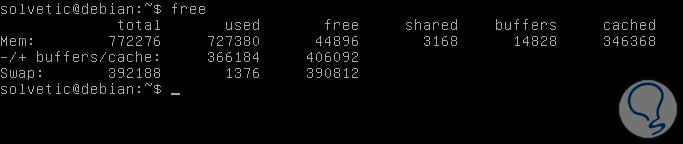
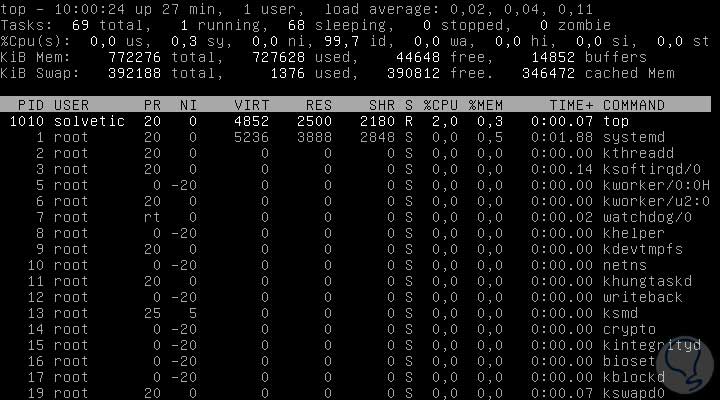
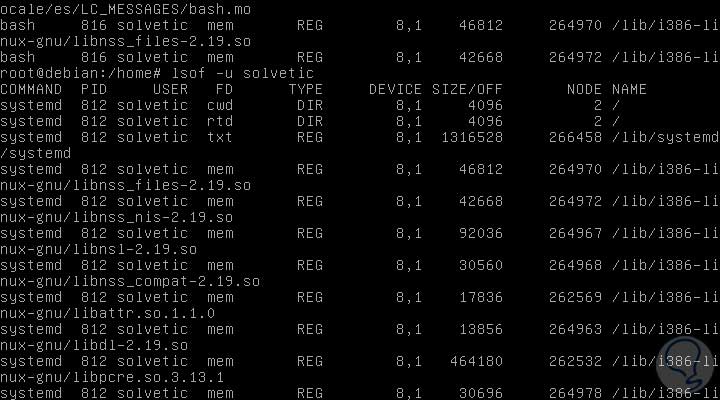
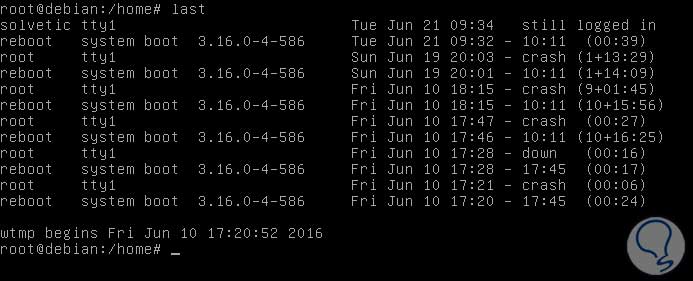
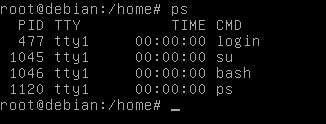
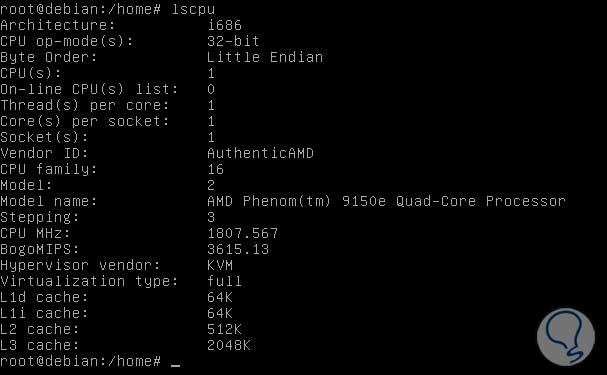
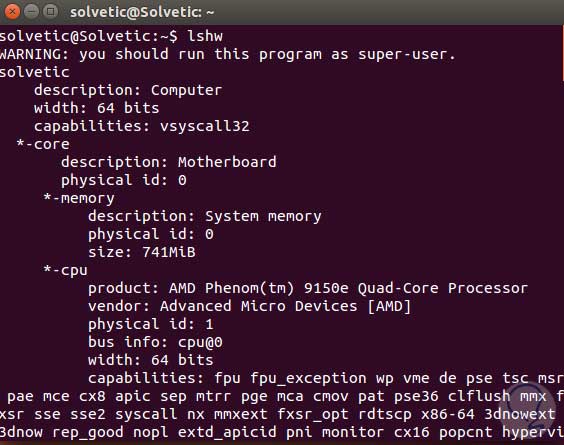

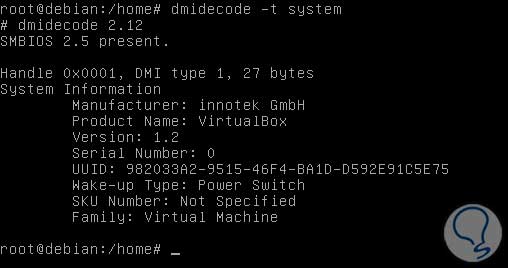

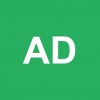

Gracias por la información, viene muy bien todo esto